2020年01月の記事
全9件 (9件中 1-9件目)
1
-

Google ChromeにMicrosoft Edgeの機能が追加される
ネットの情報サイト、CNET,VergeやRedditなどからの情報によると、マイクロソフトがEdgeをChromeベースのものに変更したおかげで、GoogleのChromeへの改善が行われていると伝えている。EdgeはGoogleのChromeで使用されているChromium Projectのコードを使用しているのだが、これはオープンソースになっており、誰でもそのコードを使用することが可能で、かつ変更することも可能だ。マイクロソフトがChromiumベースのEdgeをリリースしたのはつい最近のことだ。以下のところからダウンロードできる。https://www.microsoft.com/en-us/edge?icid=SMC-IA-4501095使用してみるとよく分かるのだが、使い勝手がChromeによく似ている。まあ、ベースにChromiumのコードを使用しているのだから、似ているのは当然のことである。この Edgeの最新バージョン(Canary)では、複数のタブをまとめて新しいブラウザに移すことができるようになっている。Chromeでもタブを新しいブラウザに移すことはできたのだが、グループにまとめて新しいブラウザに移すことはできなかった。どうもChromeのまだ正式リリースされていない最新バージョン(Canary)では、その機能が含まれているというのだ。マイクロソフトのEdgeもChromiumのコードを使用している以上、そのソースコードは公開されいるわけで、当然のことながらGoogleもそれを使用することができるというわけだ。結局、好むと好まざるに関わらず、Googleとマイクロソフトはインターネットのブラウザで協同作業をすることになる。面白い展開になってきた。 ゴディバ チョコレート バレンタイン 2020 チョコ GODIVA ゴールドアソート バロティン14粒入 #FG72810 ゴディバ専用袋付き チョコレート プレミアムスイーツ 義理チョコ価格:2980円(税込、送料無料) (2020/1/29時点)楽天で購入
2020.01.29
コメント(0)
-

FreeStyleリブレの使用開始はなかなか難しい
FreeStyleリブレ(以下FSL)を使用し始めて、自分の血糖値がどのように変化していくかを観察するのは健康には大変良いと感じている。今までこんなに簡便に自分の健康状態を常時観察できる機器はなかったのではないだろうか?例えば簡単な体温だが、これとて常時その体温の変化をきちんと記録してくれる機器は市販されていないと思う。血圧でもそうだ。最近、安価な電子腕時計で血圧を常時測ってくれるものが販売されているが、その数値はあまり正確とは言えない。他にも血圧を常時測ってくれるものはあるのだが、大げさな装置で高価である。このほか健康診断などで測定するものでも、殆どのものは常時測定ということができていない状態だ。その中で血糖値だけはFSLのおかげで測定することができるようになった。ただ、血糖値ではなく、その近似値であるグルコースの値を測定するというものなので、少し不満な点はあるが。こんな素晴らしい機器なので、私の周りの糖尿病予備群と言われている人たちに使用することを勧めるのだが、なかなか素直に使用を開始してくれる人がいない。その理由として一番考えられるのが、針を常時体に挿しているというのに抵抗を感じるからというものだ。これに関しては、私の実際に使用した経験から言うと針を指しても痛みを感じないわけで、問題はないということになる。確かに針が体に刺さっているので、少しこそばゆいような感じがするときもあるが、痛みとしてはまったくない。これは鍼治療などでも、針の痛みを感じないのと似ている。常時センサー(直径3センチほどの円盤)が体にくっついているのも、なにか取れてしまいそうな気もするが、14日間つけていても取れたことはない。YouTubeのビデオなどで取れてしまうのを気にしてかバンドなどで取れるのを防止している人があるのを見かけるが、よほどのことをしない限り取れることはない。あと考えられる理由としては、健康診断と同じで自分の体をチェックされているので、そのチェックで悪い結果が出てくるを心配して使用するのを警戒しているというのもある。ただ、この血糖値を常時測定するというのでは、即座にだめという結論が出るわけではない。血糖値のグラフを見ても自分の食べたもので血糖値がどのように反応するかがわかるだけだ。即座に糖尿病と結論付けられない。14日間測って推定A1cがかなり高い値だとやはり糖尿病の可能性があると判断できる。しかし、それよりもその血糖値の推移のグラフによって、食生活の改善を図ることで糖尿病予防になるという効果のほうが大きいと考えられる。この点が理解できなくて、FSLを使用するのを警戒してしまうのだろう。ぜひともこの食生活改善という観点で一度はFSLによる血糖値測定をやることをお勧めしたい。なお、食生活の改善は結果としてダイエットにもなるので、良いと言いたいところだが、現在までの私の経験ではそれほど体重が減っていないので、確実に体重が減りますとは言えないのが残念だ。★【返品不可】フリースタイルリブレ【読取装置】Abbott FreeStyleリブレReader営業日16:00までのご注文で即日出荷!・Readerのみではお使いいただけません。・別売のセンサーが必要です。・アボット正規代理店(正規品)価格:7797円(税込、送料無料) (2020/1/25時点)楽天で購入
2020.01.25
コメント(0)
-
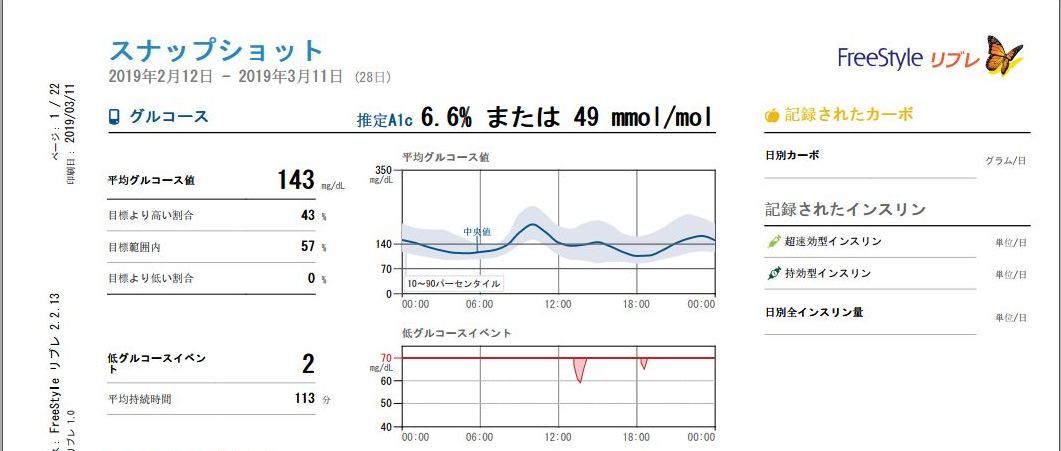
FreeStyleリブレでのヘモグロビンA1c測定値の変化(2019/02ー2020/01)
FreeStyleリブレ(以下FSL)を使用し始めたのは昨年2月である。きっかけはどういう事で始めたのかよく覚えていない。かかりつけの医者から糖尿病予備群だと言われてから1年ほど経過した時期だった。その時期に血液検査の結果でヘモグロビンA1cの値が7.0となったことで、改めて医者から注意を受けた。既に糖尿病対策の薬を飲んでいたのだが、さらに薬を追加すると言われそうになったことで、対策をしないといけないと考えたからかも知れない。余計な薬は飲まないに越したことはない。その頃にたまたま血糖値のことを調べていたら、自宅でも血糖値を測定できる機器で、しかも常時測定できるというものを見つけた。それがFSLだった。FSLはセンサーと合わせて購入するどちらの価格も7,500円くらいなので、合計15,000円くらいする。あまりにも高いのでちょっと購入するのに躊躇した。しかし、やはり糖尿病対策としてきっちり測定してみるというのは良いことだと考えて購入することにした。事前にYouTubeでFSLを使用しているビデオを見たのも参考になったし、購入する気にさせてくれた。ずっとセンサーを体につけて、そのセンサーが常時血糖値を測定してくれているというのも魅力の一つだ。今までの血糖値測定は、測定したその時間の血糖値がわかるもので、経過値はわからない。FSLは一度購入したらそれをそのままずっと使用できるが、センサーは14日間使用すると使えなくなる。ずっと測定しようとするとセンサーを購入し続けないといけない。そんなにお金はかけられないので、昨年は2月から4月までの2ヶ月間、7月の2週間、8月の2週間、9月から10月にかけての1ヶ月間、12月から翌年1月にかけての1ヶ月間という時期に測定した。以下がその時の記録で、FSLのパソコン用アプリで作成したレポートの最初のベージを時間順に並べたものである。その数値だけを取り出してみると以下のような表になる。劇的に変化しているわけではないが、昨年の初めの頃と比べると、推定(ヘモグロビン)A1cの値は下がってきている。また、平均グルコース値も下がってきているのがわかる。表からは7月のときの値がいいのだが、その測定値を除いてみると昨年はじめから徐々に値が減ってきているように見えるはずだ。実際、この血糖値測定をやるようになってから、糖質制限に気をつけるようになった。さらにどういう食べ物を食べたら血糖値が急上昇するのかよく分かるようになった。食べ方も変えることにより血糖値がそれほど上がらないという話も聞くがそこまでは私としてはわかっていない。そういう食べ比べをしたことがないからだが。ともかく、測定して以降糖質制限に拍車がかかったのは事実である。ただ少しわからないことがある。それはヘモグロビンA1cの値で、最後の測定ではその値は5.6になっている。ところが同じ時期に血液検査をやった結果では6.7という結果でその値に相当大きな差がある。血液検査の結果でもう少し下がっていると期待していたのでちょっと残念だ。これに関しては、FSLの測定では下がってきているので、実際の血液検査でももう少し時間がたつと言い結果が出てくるものと期待をして、どういう具合に推移するのか見てみたいと思っている。もう一つちょっと残念なのは、糖質制限をしているからにはもう少し体重が減ってもいいかと思っていたのに、ほとんどこの1年間体重は減っていないことだ。実際1kgくらいしか減っていない。これについても原因究明したいと思っている。 【シリコンケースプレゼント!】アボットジャパン(Abbott) FreeStyleリブレリーダー(フリースタイルリブレリーダー)読取装置価格:7630円(税込、送料無料) (2020/1/24時点)楽天で購入
2020.01.24
コメント(0)
-

FreeStyleリブレのパソコン用アプリで表示されるもの
FreeStyleリブレ(以下FSLで表示)のパソコン用アプリを使うとどういうものが表示されるかを説明する。FSLをパソコンにUSBケーブルを使って接続すると、それを認識してアプリはすぐに立ち上がる。(設定によってはアプリを立ち上げる必要がある)アプリが立ち上がると上のような立ち上げ画面が表示される。FSLがパソコンに接続されていると、「レポートの作成」の部分が濃く表示されているので、それをクリックするとPDFファイルのレポートが作成される。設定によるが、このレポートは自動的にパソコンの指定のフォルダーに保存される。手動でもファイルを保存することで指定のフォルダーに保存できる。レポートの内容は測定した日数によって異なるが、複数ページに渡るレポートになっている。FSLは90日間のデータを保存できるので、90日間継続して測定した場合にはその間の測定データが表示される。2,3日しかデータが取れていない状態でもレポートは作成してくれる。しかし、血糖値の動きをトータルに見たい場合には最低14日間(つまり、センサーの稼働時間)は測定してその結果報告を見るのが良いようだ。上の画面はレポートの最初のページで、「スナップショット」の表示だ。このページでこの期間の血糖値のまとめがされている。ー 「推定Alc」(ヘモグロビンA1cの推定値)、ー 「平均グルコース値」、ー 「低グルコースベイン」ー 「読取装置に取り込まれたデータ」などが表示されている。次に表示されるのが「日内パターン」のグラフである。測定した期間での毎日のデータを使用して、標準的な一日のグルコースの値の変化が表示されている。血糖値トレンド(AGP)のグラフである。次に表示されているのも「日内パターン」だが、AGPに追加して個々の日に測定したグルコースの測定値が点で記入されている。次は「グルコース変動パターン」のグラフである。「低グルコースの可能性」、「グルコース中央値」、「中央値より低血糖のばらつき」を各時間帯で問題がある程度を示す丸印で示している。次は同じく「グルコース変動パターン」のグラフだが、測定したグルコースの測定値が点で記入されているものを使用して表示している。次は、「食事時間パターン」のグラフである。食事時間を記入しておけば何らかのグラフが表示されたと思われるが、測定時にそれを記入しなかったので、グラフは表示されていない。食事のときにどういう状況になるかを見るのには良いグラフだろう。次は、「月別サマリー」で毎日の平均グルコース値とFSLでスキャンした回数が示されている。次は、「週別サマリー」で、毎日のグルコースの値の推移が表示されている。次は、「日別記録」で毎日のグルコース値の推移のグラフと、測定値の数値が表示されている。指定した値から考えて高グルコース、低グルコースの場合にはそれぞれ黄色、赤色で注意を向けるようになっている。以上、簡単にレポート内容の説明を行った。このレポートは自分のグルコース、ひいては血糖値がどういう具合に毎日変化をしているかを見て、それによって生活習慣を変更するのに役立つものだと考える。もちろん、自分だけで評価、判断するのではなく、専門医のアドバイスを受けることは必要である。 ★フリースタイルリブレ【専用センサー】Abbott FreeStyleリブレセンサー営業日16:00のご注文で即日出荷!別売のReader(読み取り機)が必要ですアボット正規代理店(正規品)価格:7480円(税込、送料無料) (2020/1/23時点)楽天で購入
2020.01.23
コメント(0)
-
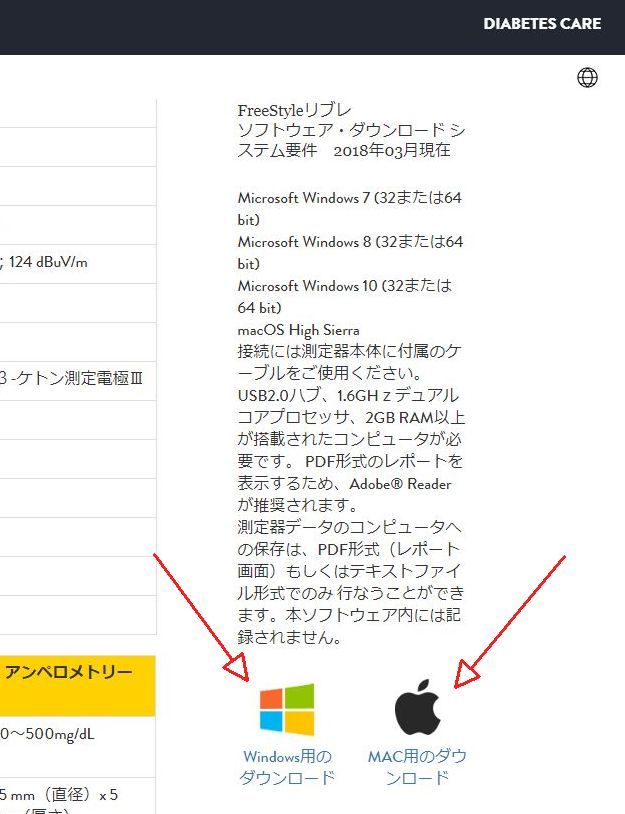
フリースタイルリブレのパソコン用アプリを使う
血糖値を測定するフリースタイルリブレという機器がある。フリースタイルリブレを有効に使用するには、パソコン用のアプリを使うと良い。このアプリのダウンロードは以下のところから行える。https://jp.abbott-diabetescare.com/patient/products/freestyle-libre.html上のURLをクリックして表示された画面の右側下の部分に上のような画面が表示されているので、Windows用、もしくはMac用の表示をクリックするとアプリのダウンロードが始まる。ダウンロードしたファイルを実行すればアプリがインストールされる。実際に実行してみると上のような画面が表示される。このアプリを立ち上げた状態でフリースタイルリブレをUSBケーブルを使用してパソコンに接続すれば、測定値のデータがパソコンに読み取られ、測定結果のレポートが作成される。上の画面はそのレポートの一番最初のページである。全部で24ページくらいのレポートになっている。このレポートには入手した血糖値のデータの毎日の推移などや測定期間での平均値の推移などが含まれている。さらに、上の画面でもわかるが、測定したグルコース値だけではなく、それに基づいたヘモグロビンA1cの推測値も表示される。フリースタイルリブレを使用している人にはこのアプリは必須のものだ。 乳酸菌入り牛めしの具プレミアム仕様32食 1食当たり135g 牛めし 毎日食べるものをより健康に!価格:14400円(税込、送料無料) (2020/1/22時点)楽天で購入
2020.01.22
コメント(0)
-
Windows 7はWindows 10にアップグレードしないといけない?
Windows 7は今月の14日にマイクロソフトからのサポートを受けられなくなった。この時期に私の友人数名からWindows 7のパソコンを持っているのだが、どうすればいいかという質問を受けた。どうも、最近Wndows 7のユーザー向けにマイクロソフトがメッセージを送信して、Windows 10へのアップグレードを勧めたようだ。まあ、サポートをしなくなったので、Windows 10へアップグレードしたほうが良いよというのは、親切なアドバイスと言える。Windows 10へ移行するのは簡単で、マイクロソフトのWindows 10のサイトからWindows 10のダウンロードが可能で、インストールもできる。ライセンスコードがわかっていると、無料で済ませることも可能のようだ。すべてのWindows 7パソコンで可能というわけではないようだが。しかし、私の知り合いで質問してきた人は、あまりパソコンに精通していると言える人ではない。さらに言うなら、パソコンの使い方としては、メールとネットのブラウジングくらいという人が多い。使えたとしてもExcelやWordを少しだけ使えるというくらいのものだ。さらにパソコンをしょっちゅう使用しているわけでもなく、一日のうちの短時間の使用に限られている。マイクロソフトのWindows 10のダウンロードサイトから、インストール用のファイルをダウンロードして、それをインストールするというような事のできる技能をそういう人たちは持っているわけではない。さらにWindows 10をインストールしても、Windows 7で使用していたファイルなどをうまく引き継ぐというような事は難しい。マイクロソフトはWindows 7のサポートはやめたのだが、その時点でWindows 7が使えなくなったわけではない。当分は、というよりも、パソコンのハードが壊れるまでは、使える。だから、私にWindows 7をWindows 10に変えないといけないかと質問してきた人で、そのパソコンの技量がそれほどでもない人には「Windows 7のパソコンをそのまま使いなさい」とお勧めしている。余計なことをしては、データはなくなるし、今まで使用していた古いアプリケーションも使えなくなる。そして、新しいパソコンやWindows 10を使いこなすのに四苦八苦することになる。Windows 7の歴史は、10年以上の長きに渡る。リリースされたのは2009年7月である。そして、マイクロソフトは2015年にWindows 7そのもののリリースを停止している。ただし、その後もセキュリティのためのパッチはリリースしてきた。今回はそのセキュリティ対策も行わないということなのだ。このセキュリティ対策というのは、ウィルス対策だけでなくその他の色々のセキュリティの問題の対策である。考えようによってはこのセキュリティ対策がないということは、パソコンの使用にとって大変な問題を発生させる可能性はありうる。しかし、メールとネットブラウジングだけを行っているユーザへの影響は、今後セキュリティ対策が行われなくなったからといって、それほど危険であるとは考えられない。さらにウィルス対策ソフトがそういうパソコンにはインストールされており、大半のものは今後もしばらくの間はサポートを行っていくようで、その点からも安全は一応保たれていると考えていいと思われる。というわけで、私はWindows 7を使用している人は、あわててWindows 10へのアップグレードとか、新しくWindows 10がインストールされているパソコンを購入する必要はないと思っている。とはいえ、使用しているプリンターなどが壊れて使えなくなったとかUSBメモリのインターフェースが新しいものになってしまったなど、パソコン以外の周辺機器などでWindows 7対応が終了してしまうことも考えられ、ここ数年のうちには新しいパソコンへの移行を考えることになる可能性は高い。
2020.01.20
コメント(0)
-

Windows 10 Insider Preview Build 19541で一番困っていること-日本語入力
マイクロソフトはそのブログでWindows 10 Insider Preview Build 19541のリリースを発表した。いつもどおり、自宅のデスクトップ、ノートブック、そして実家にあるデスクトップの3つのパソコンにインストールした。2週間ほどリリースされていなかったので、久しぶりのリリースである。リリースの内容に関しては、マイクロソフトのブログ、あるいは窓の杜などのサイトから情報が得られる。従来使用されていたBuildの番号からかなり離れて大きい番号になってから2回めのリリースだと思う。機能や使い勝手は、特に大きく従来のものから変わったとは言えない状態で進んでいる。変わったことといえば、従来のリリースではあまり目立ったシャットダウンなどのトラブルが発生していなかったと思うのだが、今回、あるいはその前のBuildから少しシャットダウンの回数が多いように感じる。自宅のデスクトップパソコンは私の寝ている部屋にある。就寝時にはChromeを使用している状態でつけっぱなしでおいている。それが、朝起きると画面がパソコンの立ち上げ状態の画面になってしまっていることが多い。つまり、なんらかの問題でパソコンがトラブり、再起動がかかってしまっているようである。まあ、この程度の問題発生は我慢ができる。現在、一番問題に思っているのは、日本語入力がうまく行かないという問題だ。Facebookでの文章入力や、Google ChromeでGmailのメールを作成しているときなど、一旦入力した文章がさっと消えてしまう。仕方がないので、何度も同じ単語や文章を入力するのだが、なかなか問題が解消せず、少し待ち時間を掛けてから入力すると問題が解決するという状況だ。日本語入力はGoogle日本語入力を使用しているので、それが問題なのかと思い、マイクロソフトのIMEを使用してみたが、そちらでも同じ問題が発生する。この問題はネットで検索してみても見かけないので私だけの問題かもしれないが、持っている3台のパソコンに同じように発生するので、それはないと思うのだが。
2020.01.12
コメント(0)
-

ロジテックのWebカメラC270nを設置したら液晶ディスプレイから音が出なくなった
先日、ロジテックのWebカメラC270nを購入した。早速パソコンに接続して使用することにした。接続してみると特になんの反応もしない。ロジテック供給の「Logcool Cadpture」というアプリをインストールして、操作してみたのだが、画面を見てみるとカメラが認識されていない。説明書を見るとWindows 8では何もしなくても自動的に機器を認識して必要なソフトが自動的にダウンロードされるというように書かれているのだが、それも全く発生していない。ただし、私のパソコンはWindows 10である。ともかく、これは全くだめだということで、購入先のAmazonに返却することにした。返却手続きは以前やったことがあるのでなれている。アマゾンの注文履歴から購入した商品の右隣にある「商品の返品」を選択して、その画面に従って返品手続きを行えばよい。返品用の住所とコードを印刷する必要はあるが、まあ簡単な手続きである。この手続を終了しないうちに、さっそくアマゾンは代わりの商品を送付する手続きをしてきていた。返送した商品が届いた段階で、新しい商品を送付してくるのかと思っていたのでびっくりだ。この前に返送したときにも同じことがあったのかも知れないが、よく覚えていない。いずれにせよ、対応が早いことはありがたい。代わりのWebカメラC270nが到着した。パソコンに接続したが、説明書にあるようなことは発生せず、自動的にはなんのソフトもインストールされない。それでも、一応確認の意味でこのWebカメラを使用して、LINEで友人とビデオで話をした。これは快調に動いたので、受け取った商品は良品なのだと納得した。ただし、その後がよくない。LINEでのビデオ通話が終了したあとあたりから、パソコンからの音が聞こえなくなった。パソコンからの音は液晶ディスプレイから出しているのだが、音が聞こえない。Webカメラを接続したのが原因だろうと、Webカメラをパソコンから外してみたのだが、液晶ディスプレイから音は出てこない。それでWebカメラとは関係なく、液晶ディスプレイの設定がおかしくなったのかなと考えて、液晶ディスプレイの設定を確認してみた。液晶ディスプレイの設定にはおかしいところがない。パソコンから音声が出てきていないのではと、パソコンの音声出力に音声ケーブルを使用して接続してみると、音声は出ていることが確認できた。パソコンと液晶ディスプレイはHDMIで接続している。画像は出てきているので、音声だけが問題のようである。そこで考えついたのが、Webカメラを接続したことで問題が発生しているのではないかということである。まあ、当初からそういう疑いはあったのだが、ここに思いつくまでに液晶ディスプレイやパソコンに原因があるか確認するのに時間を食ってしまった。とりあえず、まずWebカメラが動いているか確認してみることにした。「Logcool Cadpture」を立ち上げてみたが、どうもWebカメラに反応していないように見える。これはこのソフトの使い方がいまいちわかっていないことも原因だったようだが。ひょっとすると不良品と思ってお繰り返したものも良品だったかも知れない。やむなく、ロジクールのサイトで確認すると、「Logicool カメラ設定」というアプリがあって、それをダウンロードすることにした。ここに行き着くのがちょっと大変だった。まずは、以下のところに行く。https://support.logi.com/hc/ja/articles/360024320953ここに行き着くには、ロジテックのサイトで製品登録の作業を行うとよい。かんたんに行き着ける。ここで、左側に表示されている「ダウンロード」をクリックする。出てきた画面で、「カメラ設定」のアプリをダウンロードできる。このカメラ設定のアプリを起動すると、WebカメラのLEDライトが点灯し、カメラの画像が液晶ディスプレイに表示された。これで一応カメラが稼働しているというのは、確認が取れた。この時点で、Webカメラのインストール時点で、音声関連のドライバーが変更された可能性があるのではないかと疑い出した。そこで液晶ディスプレイのドライバーの再インストールを行った。そうすると、なんと音声が復活した。どうも、ドライバーを変更されていたようである。このWebカメラのインストールには、ロジテックのサイトにきちんとアクセスして、その案内通りにインストールしないといけないようだ。いまだに、ロジテック供給の「Logcool Cadpture」の使い方は十分に理解しているとは言い難い。ロジテックのサイトからもう少し情報を入手したいと思っている。一番いけなかったのは、添付されている説明書きから、簡単に接続ができて、問題も発生しないと考えていたことのようだ。Webカメラの設置には慎重を期して行うことが必要である。ロジクール HD ウェブカム ダークグレー C270n 1台価格:2310円(税込、送料別) (2020/1/6時点)楽天で購入
2020.01.06
コメント(0)
-
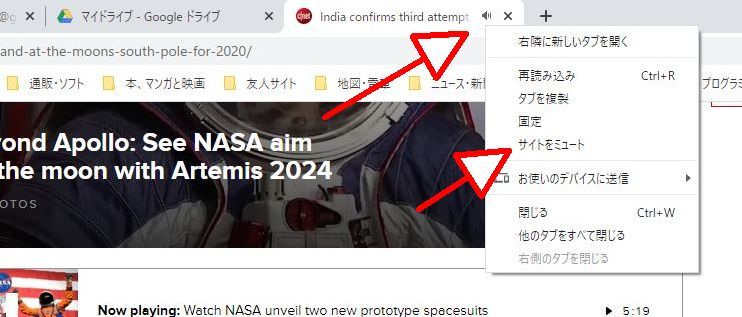
Google Chromeで出ている音をミュートする
Google Chromeでインターネットをブラウジングしている時に、見ていないタブの中でポップアップ広告などがあり、不要な音が再生されていてうるさいことがある。最近は開いたタブの中に広告などのビデオが含まれていることが多く、耳障りな音がそのタブを見ていない状態でも流れてくることがあるので、こういう状況によく出会う。そういう音声を出しているタブには小さいスピーカーのアイコンが付いている。その音をミュートするには、スピーカーのアイコンを右クリックして、出てきたリストから、「サイトをミュート」をクリックすればよい。音が即座に消えてしまう。 復活!選べる福袋【福袋チケット】【送料無料】 レディース福袋 4点自由に選んで1万円(税別)【hbA】【hbB】【hbC】【hbD】がついているアイテムのみ対象 HAPTIC ハプティック価格:11000円(税込、送料無料) (2020/1/2時点)楽天で購入
2020.01.02
コメント(0)
全9件 (9件中 1-9件目)
1
-
-

- 【楽天市場】☆☆楽天おかいどくお買い…
- ダイエットのお供 ■ポスト投函■粉か…
- (2024-11-26 21:44:30)
-
-
-

- 【楽天市場】新製品の激安 価格比較…
- Có nên mua máy lọc nước ion kiềm
- (2022-12-29 13:40:56)
-
-
-

- 花、風景の写真を撮るカメラとレンズ
- 望遠マクロ撮影(11/3)
- (2024-11-11 14:52:31)
-







